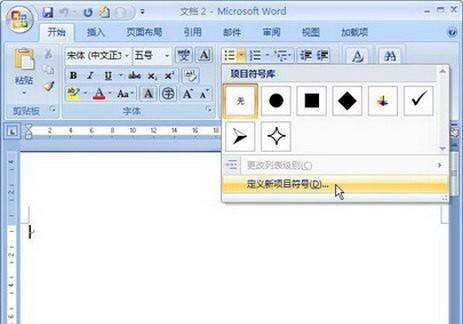Word2007自定义项目符号的设置
办公教程导读
收集整理了【Word2007自定义项目符号的设置】办公软件教程,小编现在分享给大家,供广大互联网技能从业者学习和参考。文章包含671字,纯文字阅读大概需要1分钟。
办公教程内容图文
选择“定义新项目符号”选项
第2步,在打开的“定义新项目符号”对话框中,用户可以单击“符号”按钮或“图片”按钮来选择项目符号的属性。首先单击“符号”按钮,如图所示。
“符号”对话框
第4步,返回“定义新项目符号”对话框,如果继续定义图片项目符号,则单击“图片”按钮,如图所示。
“图片项目符号”对话框
第6步,在打开的“将剪辑添加到管理器”对话框,查找并选中自定义的图片,并单击“添加”按钮,如图所示。
选择自定义的项目图片
第8步,返回“定义新项目符号”对话框,可以根据需要设置对齐方式,最后单击“确定”按钮即可,如图所示。
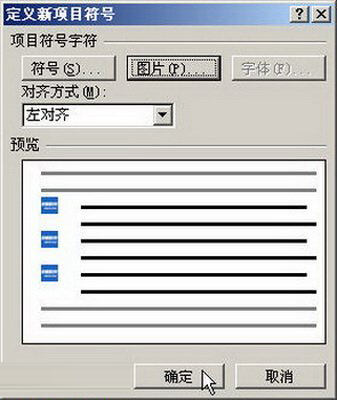
完成定义新项目符号
办公教程总结
以上是为您收集整理的【Word2007自定义项目符号的设置】办公软件教程的全部内容,希望文章能够帮你了解办公软件教程Word2007自定义项目符号的设置。
如果觉得办公软件教程内容还不错,欢迎将网站推荐给好友。